navigation FIAT 124 SPIDER 2021 KezelÃĐsi ÃĐs karbantartÃĄsi ÚtmutatÃģ (in Hungarian)
[x] Cancel search | Manufacturer: FIAT, Model Year: 2021, Model line: 124 SPIDER, Model: FIAT 124 SPIDER 2021Pages: 236, PDF Size: 5.35 MB
Page 219 of 236
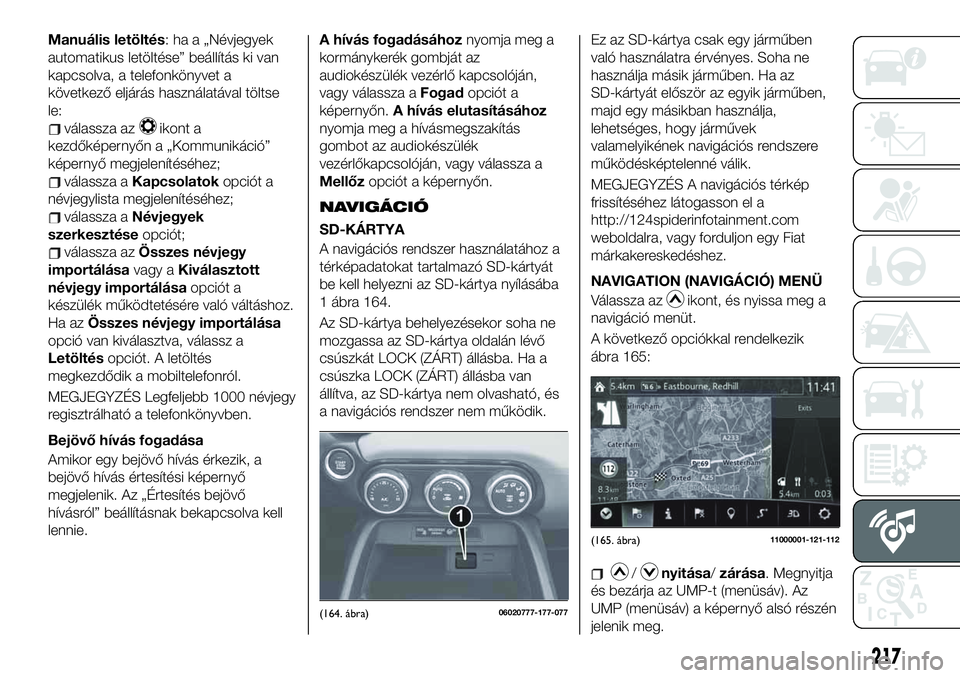
ManuÃĄlis letÃķltÃĐs: ha a âNÃĐvjegyek
automatikus letÃķltÃĐseâ beÃĄllÃtÃĄs ki van
kapcsolva, a telefonkÃķnyvet a
kÃķvetkezÅ eljÃĄrÃĄs hasznÃĄlatÃĄval tÃķltse
le:
vÃĄlassza azikont a
kezdÅkÃĐpernyÅn a âKommunikÃĄciÃģâ
kÃĐpernyÅ megjelenÃtÃĐsÃĐhez;
vÃĄlassza aKapcsolatokopciÃģt a
nÃĐvjegylista megjelenÃtÃĐsÃĐhez;
vÃĄlassza aNÃĐvjegyek
szerkesztÃĐseopciÃģt;
vÃĄlassza azÃsszes nÃĐvjegy
importÃĄlÃĄsavagy aKivÃĄlasztott
nÃĐvjegy importÃĄlÃĄsaopciÃģt a
kÃĐszÞlÃĐk mÅąkÃķdtetÃĐsÃĐre valÃģ vÃĄltÃĄshoz.
Ha azÃsszes nÃĐvjegy importÃĄlÃĄsa
opciÃģ van kivÃĄlasztva, vÃĄlassz a
LetÃķltÃĐsopciÃģt. A letÃķltÃĐs
megkezdÅdik a mobiltelefonrÃģl.
MEGJEGYZÃS Legfeljebb 1000 nÃĐvjegy
regisztrÃĄlhatÃģ a telefonkÃķnyvben.
BejÃķvÅ hÃvÃĄs fogadÃĄsa
Amikor egy bejÃķvÅ hÃvÃĄs ÃĐrkezik, a
bejÃķvÅ hÃvÃĄs ÃĐrtesÃtÃĐsi kÃĐpernyÅ
megjelenik. Az âÃrtesÃtÃĐs bejÃķvÅ
hÃvÃĄsrÃģlâ beÃĄllÃtÃĄsnak bekapcsolva kell
lennie.A hÃvÃĄs fogadÃĄsÃĄhoznyomja meg a
kormÃĄnykerÃĐk gombjÃĄt az
audiokÃĐszÞlÃĐk vezÃĐrlÅ kapcsolÃģjÃĄn,
vagy vÃĄlassza aFogadopciÃģt a
kÃĐpernyÅn.A hÃvÃĄs elutasÃtÃĄsÃĄhoz
nyomja meg a hÃvÃĄsmegszakÃtÃĄs
gombot az audiokÃĐszÞlÃĐk
vezÃĐrlÅkapcsolÃģjÃĄn, vagy vÃĄlassza a
MellÅzopciÃģt a kÃĐpernyÅn.
NAVIGÃCIÃ
SD-KÃRTYA
A navigÃĄciÃģs rendszer hasznÃĄlatÃĄhoz a
tÃĐrkÃĐpadatokat tartalmazÃģ SD-kÃĄrtyÃĄt
be kell helyezni az SD-kÃĄrtya nyÃlÃĄsÃĄba
1 ÃĄbra 164.
Az SD-kÃĄrtya behelyezÃĐsekor soha ne
mozgassa az SD-kÃĄrtya oldalÃĄn lÃĐvÅ
csÚszkÃĄt LOCK (ZÃRT) ÃĄllÃĄsba. Ha a
csÚszka LOCK (ZÃRT) ÃĄllÃĄsba van
ÃĄllÃtva, az SD-kÃĄrtya nem olvashatÃģ, ÃĐs
a navigÃĄciÃģs rendszer nem mÅąkÃķdik.Ez az SD-kÃĄrtya csak egy jÃĄrmÅąben
valÃģ hasznÃĄlatra ÃĐrvÃĐnyes. Soha ne
hasznÃĄlja mÃĄsik jÃĄrmÅąben. Ha az
SD-kÃĄrtyÃĄt elÅszÃķr az egyik jÃĄrmÅąben,
majd egy mÃĄsikban hasznÃĄlja,
lehetsÃĐges, hogy jÃĄrmÅąvek
valamelyikÃĐnek navigÃĄciÃģs rendszere
mÅąkÃķdÃĐskÃĐptelennÃĐ vÃĄlik.
MEGJEGYZÃS A navigÃĄciÃģs tÃĐrkÃĐp
frissÃtÃĐsÃĐhez lÃĄtogasson el a
http://124spiderinfotainment.com
weboldalra, vagy forduljon egy Fiat
mÃĄrkakereskedÃĐshez.
NAVIGATION (NAVIGÃCIÃ) MENÃ
VÃĄlassza az
ikont, ÃĐs nyissa meg a
navigÃĄciÃģ menÞt.
A kÃķvetkezÅ opciÃģkkal rendelkezik
ÃĄbra 165:
/nyitÃĄsa/zÃĄrÃĄsa. Megnyitja
ÃĐs bezÃĄrja az UMP-t (menÞsÃĄv). Az
UMP (menÞsÃĄv) a kÃĐpernyÅ alsÃģ rÃĐszÃĐn
jelenik meg.
(164. ÃĄbra)06020777-177-077
(165. ÃĄbra)11000001-121-112
217
Page 222 of 236
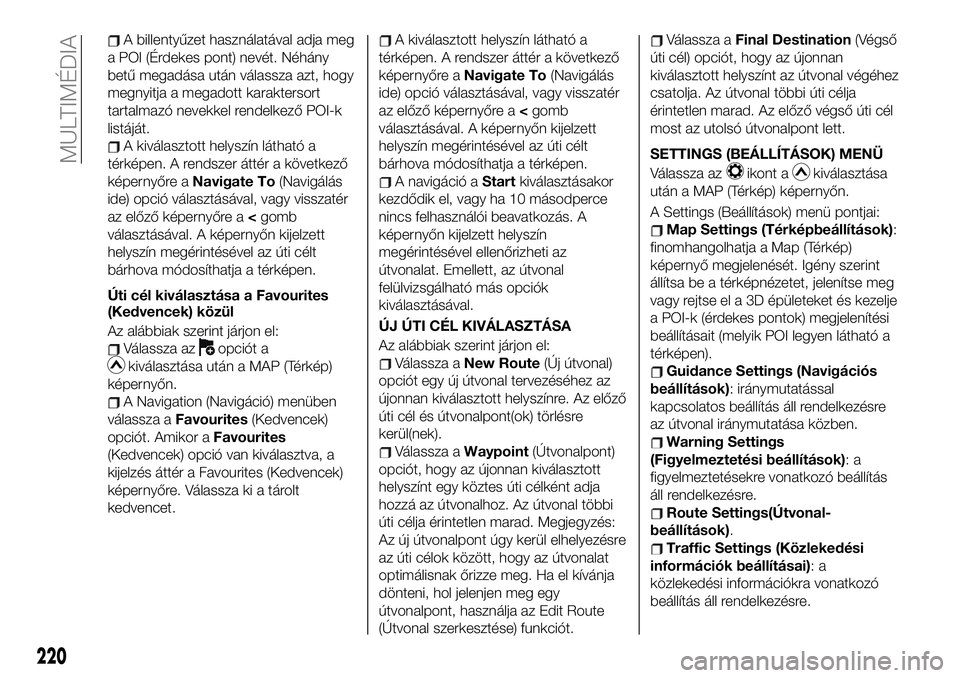
A billentyÅązet hasznÃĄlatÃĄval adja meg
a POI (Ãrdekes pont) nevÃĐt. NÃĐhÃĄny
betÅą megadÃĄsa utÃĄn vÃĄlassza azt, hogy
megnyitja a megadott karaktersort
tartalmazÃģ nevekkel rendelkezÅ POI-k
listÃĄjÃĄt.
A kivÃĄlasztott helyszÃn lÃĄthatÃģ a
tÃĐrkÃĐpen. A rendszer ÃĄttÃĐr a kÃķvetkezÅ
kÃĐpernyÅre aNavigate To(NavigÃĄlÃĄs
ide) opciÃģ vÃĄlasztÃĄsÃĄval, vagy visszatÃĐr
az elÅzÅ kÃĐpernyÅre a
helyszÃn megÃĐrintÃĐsÃĐvel az Úti cÃĐlt
bÃĄrhova mÃģdosÃthatja a tÃĐrkÃĐpen.
Ãti cÃĐl kivÃĄlasztÃĄsa a Favourites
(Kedvencek) kÃķzÞl
Az alÃĄbbiak szerint jÃĄrjon el:
VÃĄlassza azopciÃģt a
kivÃĄlasztÃĄsa utÃĄn a MAP (TÃĐrkÃĐp)
kÃĐpernyÅn.
A Navigation (NavigÃĄciÃģ) menÞben
vÃĄlassza aFavourites(Kedvencek)
opciÃģt. Amikor aFavourites
(Kedvencek) opciÃģ van kivÃĄlasztva, a
kijelzÃĐs ÃĄttÃĐr a Favourites (Kedvencek)
kÃĐpernyÅre. VÃĄlassza ki a tÃĄrolt
kedvencet.
A kivÃĄlasztott helyszÃn lÃĄthatÃģ a
tÃĐrkÃĐpen. A rendszer ÃĄttÃĐr a kÃķvetkezÅ
kÃĐpernyÅre aNavigate To(NavigÃĄlÃĄs
ide) opciÃģ vÃĄlasztÃĄsÃĄval, vagy visszatÃĐr
az elÅzÅ kÃĐpernyÅre a
helyszÃn megÃĐrintÃĐsÃĐvel az Úti cÃĐlt
bÃĄrhova mÃģdosÃthatja a tÃĐrkÃĐpen.
A navigÃĄciÃģ aStartkivÃĄlasztÃĄsakor
kezdÅdik el, vagy ha 10 mÃĄsodperce
nincs felhasznÃĄlÃģi beavatkozÃĄs. A
kÃĐpernyÅn kijelzett helyszÃn
megÃĐrintÃĐsÃĐvel ellenÅrizheti az
Útvonalat. Emellett, az Útvonal
felÞlvizsgÃĄlhatÃģ mÃĄs opciÃģk
kivÃĄlasztÃĄsÃĄval.
ÃJ ÃTI CÃL KIVÃLASZTÃSA
Az alÃĄbbiak szerint jÃĄrjon el:
VÃĄlassza aNew Route(Ãj Útvonal)
opciÃģt egy Új Útvonal tervezÃĐsÃĐhez az
Újonnan kivÃĄlasztott helyszÃnre. Az elÅzÅ
Úti cÃĐl ÃĐs Útvonalpont(ok) tÃķrlÃĐsre
kerÞl(nek).
VÃĄlassza aWaypoint(Ãtvonalpont)
opciÃģt, hogy az Újonnan kivÃĄlasztott
helyszÃnt egy kÃķztes Úti cÃĐlkÃĐnt adja
hozzÃĄ az Útvonalhoz. Az Útvonal tÃķbbi
Úti cÃĐlja ÃĐrintetlen marad. MegjegyzÃĐs:
Az Új Útvonalpont Úgy kerÞl elhelyezÃĐsre
az Úti cÃĐlok kÃķzÃķtt, hogy az Útvonalat
optimÃĄlisnak Årizze meg. Ha el kÃvÃĄnja
dÃķnteni, hol jelenjen meg egy
Útvonalpont, hasznÃĄlja az Edit Route
(Ãtvonal szerkesztÃĐse) funkciÃģt.
VÃĄlassza aFinal Destination(VÃĐgsÅ
Úti cÃĐl) opciÃģt, hogy az Újonnan
kivÃĄlasztott helyszÃnt az Útvonal vÃĐgÃĐhez
csatolja. Az Útvonal tÃķbbi Úti cÃĐlja
ÃĐrintetlen marad. Az elÅzÅ vÃĐgsŠÚti cÃĐl
most az utolsÃģ Útvonalpont lett.
SETTINGS (BEÃLLÃTÃSOK) MENÃ
VÃĄlassza az
ikont akivÃĄlasztÃĄsa
utÃĄn a MAP (TÃĐrkÃĐp) kÃĐpernyÅn.
A Settings (BeÃĄllÃtÃĄsok) menÞ pontjai:
Map Settings (TÃĐrkÃĐpbeÃĄllÃtÃĄsok):
finomhangolhatja a Map (TÃĐrkÃĐp)
kÃĐpernyÅ megjelenÃĐsÃĐt. IgÃĐny szerint
ÃĄllÃtsa be a tÃĐrkÃĐpnÃĐzetet, jelenÃtse meg
vagy rejtse el a 3D ÃĐpÞleteket ÃĐs kezelje
a POI-k (ÃĐrdekes pontok) megjelenÃtÃĐsi
beÃĄllÃtÃĄsait (melyik POI legyen lÃĄthatÃģ a
tÃĐrkÃĐpen).
Guidance Settings (NavigÃĄciÃģs
beÃĄllÃtÃĄsok): irÃĄnymutatÃĄssal
kapcsolatos beÃĄllÃtÃĄs ÃĄll rendelkezÃĐsre
az Útvonal irÃĄnymutatÃĄsa kÃķzben.
Warning Settings
(FigyelmeztetÃĐsi beÃĄllÃtÃĄsok):a
figyelmeztetÃĐsekre vonatkozÃģ beÃĄllÃtÃĄs
ÃĄll rendelkezÃĐsre.
Route Settings(Ãtvonal-
beÃĄllÃtÃĄsok).
Traffic Settings (KÃķzlekedÃĐsi
informÃĄciÃģk beÃĄllÃtÃĄsai):a
kÃķzlekedÃĐsi informÃĄciÃģkra vonatkozÃģ
beÃĄllÃtÃĄs ÃĄll rendelkezÃĐsre.
220
MULTIMÃDIA